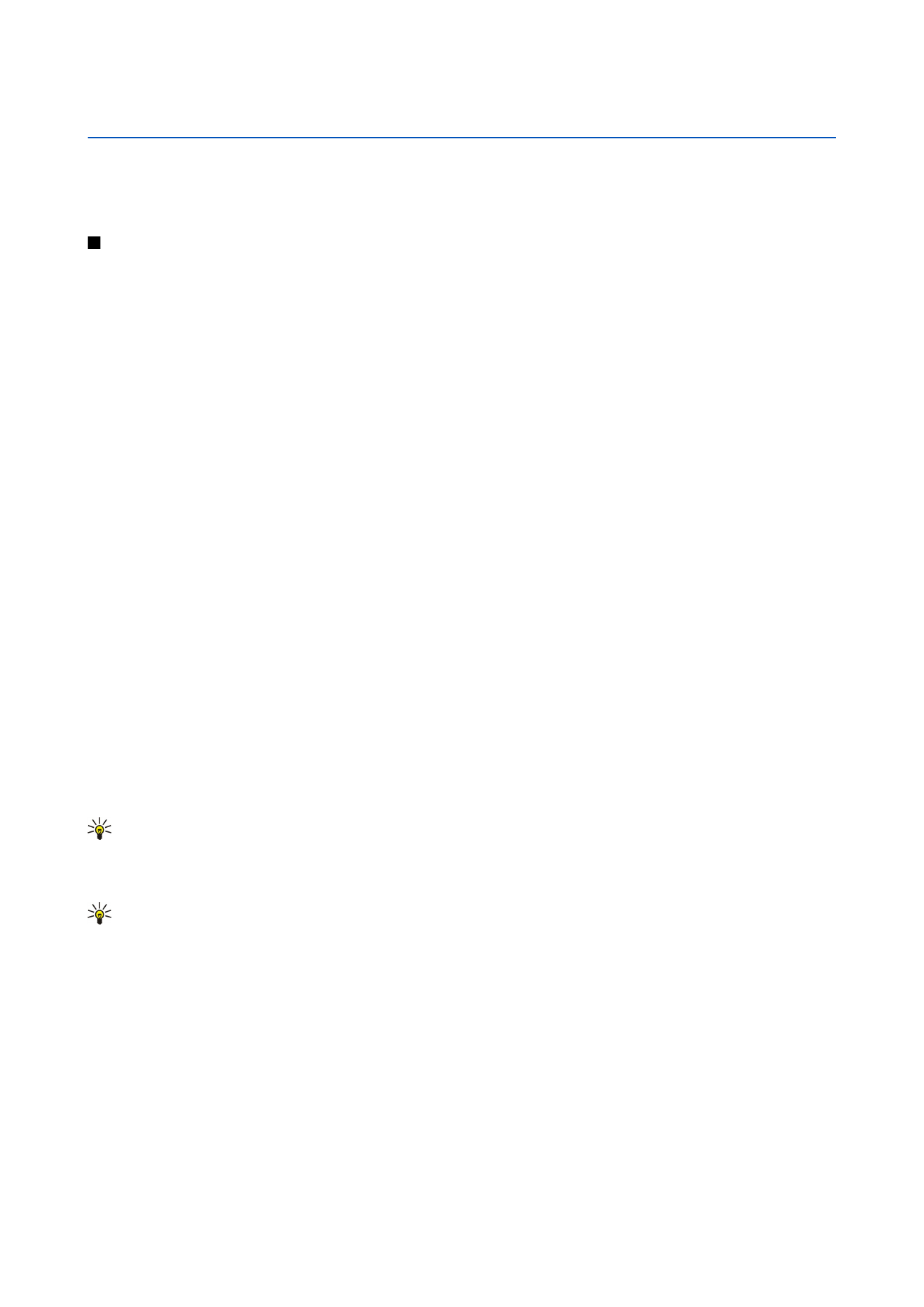
Creación de entradas de la agenda
Puede crear cuatro tipos de entradas de la agenda:
• Las entradas de
Reunión
tienen una fecha y hora específicas.
• Las entradas de
Memorándum
están relacionadas con el día completo, pero no con una hora concreta. Las entradas de
memorándum no se muestran en la vista de planificación semanal.
• Las entradas de
Aniversario
son recordatorios de cumpleaños y fechas especiales. Se refieren a un día concreto, pero no a
una hora específica. Las entradas de aniversario se repiten todos los años.
• Las entradas de
Nota de tareas
son recordatorios de tareas que tienen una fecha de vencimiento, pero no una hora concreta
del día.
Para crear una entrada de la agenda, desplácese a una fecha seleccione
Opciones
>
Entrada nueva
. Seleccione un tipo de entrada.
Los ajustes disponibles son diferentes según se trate de entradas de reunión, memorándum, aniversario o notas de tareas.
Seleccione entre las opciones siguientes:
•
Asunto
o
Ocasión
— Escriba una descripción para la entrada.
•
Ubicación
— Introduzca cualquier información de ubicación necesaria.
•
Hora de inicio
— Introduzca la hora de inicio.
•
Hora de finalización
— Introduzca la hora de finalización.
•
Día de inicio
o
Fecha
— Introduzca la fecha de inicio o la fecha en que tiene lugar el acontecimiento.
•
Día de finalización
— Introduzca la fecha de finalización.
•
Alarma
— Establezca una alarma para las entradas de reunión y aniversario. La alarma se visualiza en la
Vista del día
.
•
Repetir
— Especifique si desea que la entrada se repita y cuándo. Defina el tipo de repetición, la frecuencia y la fecha de
finalización posible.
•
Sincronización
— Si selecciona
Privada
, la entrada de la agenda sólo podrá verla usted y no se mostrará a otras personas con
acceso en línea para ver la agenda. Si selecciona
Pública
, la entrada de la agenda se muestra a los demás usuarios con acceso
para ver la agenda en línea. Si selecciona
Ninguna
, la entrada de la agenda no se copia al PC al realizar la sincronización.
Sugerencia: Asegúrese de haber seleccionado la ciudad correcta en la aplicación
Reloj
, porque las entradas de la agenda
planificadas pueden cambiar si la ciudad actual ha cambiado y se encuentra en otra zona horaria.
Para abrir y editar una entrada existente, desplácese a la entrada y seleccione
Opciones
>
Abrir
. Edite los detalles de los distintos
campos.
Sugerencia: Al editar o eliminar una entrada repetida, seleccione el modo en que desea que se produzca el cambio.
Si selecciona
Todas las entradas de la agenda borradas
, se eliminarán todas las entradas repetidas. Si selecciona
Borrar
entrada
, sólo se borrará la entrada actual.